【3Dモデル作ってみた!】
こんにちは!
TOKYOシェアオフィス墨田運営スタッフの藤野です。
本日のスタッフブログは…
3Dプリンターについてです!
以前、プリントしたものに色を塗ろう!そんな記事を書きましたが…
今回は実際に3Dモデルを作ってプリントしてみました👏
今回作ったのはこちら…
最初にお見せしちゃいます!

こちらのボックスです!
新しいウォーターサーバーの上に、ぴったり置けるようサイズを合わせて作りました!
四角いボックスなら簡単に作れると聞いていたので…
これを機にチャレンジしてみました!
まず、【idea Maker】というソフトを起動します。
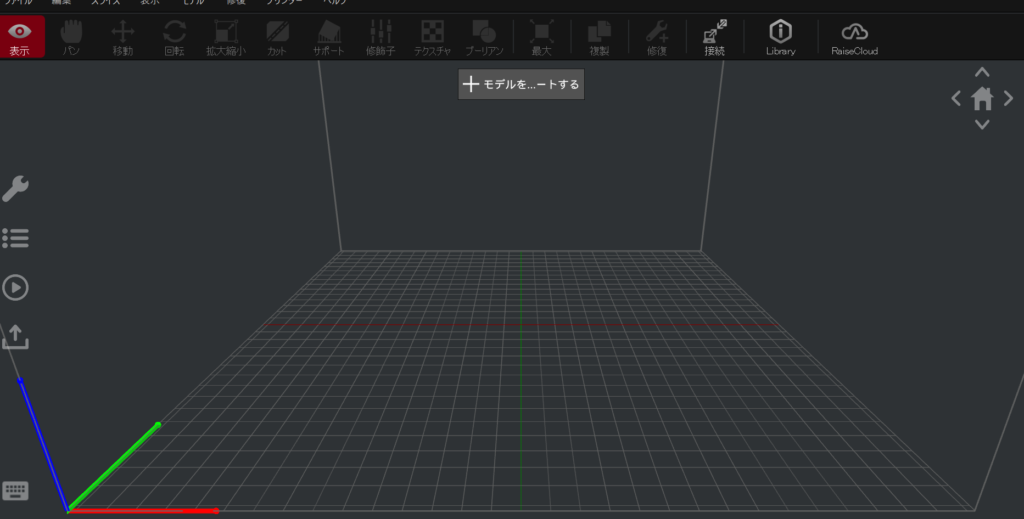
このソフトは3Dデータを3Dプリンター用のデータに置き換えるためのソフトなんですが…
四角、丸、三角などの簡単なモデルならここでも作ることができちゃいます。
最初に、ボックスのモデルを追加します。
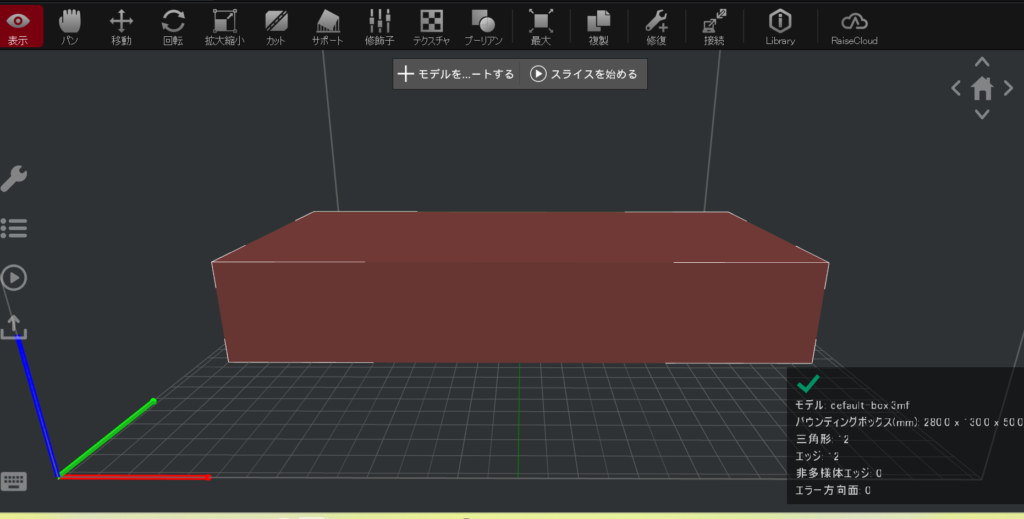
サイズはあらかじめ図っておいた、横縦奥行きに合わさるようにします。
今回は横幅が30㎝近くあるので、画面いっぱいに広がる大きな四角になっています…
続きまして、このボックスよりも小さなサイズのボックスで切り抜きます。

するとこんな形に…
あれ、もうそれっぽい形になってますね…
そうなんです!これでモデルは完成になります!
(四角形ー四角形)をするだけで簡単にボックスができちゃいました!
あとは、この3DデータをUSBにインポートして…
3Dプリンターの出番です!
『印刷開始』をポチッ!

印刷が始まりました!
終了まで待つだけです。
なんと、このボックスは製作時間が‘12時間‘となっていました…!
サイズが大きいのでその分時間もかかってしまうみたいです…
12時間ですと日中には出来上がらないので…
この3Dプリンターくんには夜なべして頑張ってもらいましょう!
ーーーーーーーーーー
そして、翌日…

大きな箱が完成してました!
PC画面内にあったものが具現化されてるとは…感動です。
正直、3Dモデルや3Dプリンターには全く触れたことのない私でしたが、
実際触ってみると案外簡単なんだな…と身近に感じることができました。
もっと複雑なモデルを作る、となったらそれなりに技術が必要になってくるのでしょうが…
こういった簡単なものでしたら誰でもできちゃいます!
3Dプリンターを触ったことないけど興味ある!という方は、ぜひ使ってみてください!
お声がけいただければ、いつでもスタッフがお教えします!
【OFFISE LOVOT 『すみにゃ』のお着替え4】
こんにちは!TOKYOシェアオフィス墨田運営スタッフの藤野です。 本日のスタッフブログは、すみにゃの...
STAFF BLOG




-2-300x251.jpg)

-300x300.png)

